Verrouillage et déverrouillage de l'écran
Si vous quittez brièvement votre station de travail, verrouillez l'écran.
- Choisissez Lock Screen (Verrouillage de l'écran) dans le menu principal.
Figure 3-1 Sélection du verrouillage de l'écran
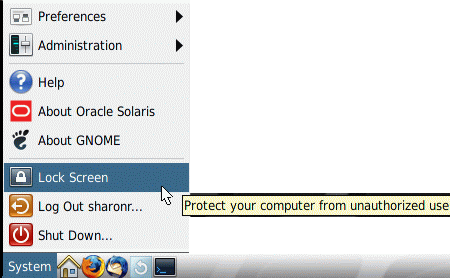
L'écran devient noir. A ce stade, vous seul pouvez vous connecter de nouveau.
Remarque - La bande de confiance ne doit pas apparaître lorsque l'écran est verrouillé. Si la bande s'affiche, informez-en immédiatement l'administrateur de sécurité. - Pour déverrouiller votre écran, procédez comme suit :
- Déplacez le curseur de la souris jusqu'à ce que la boîte de dialogue Screensaver (Economiseur d'écran) soit visible.
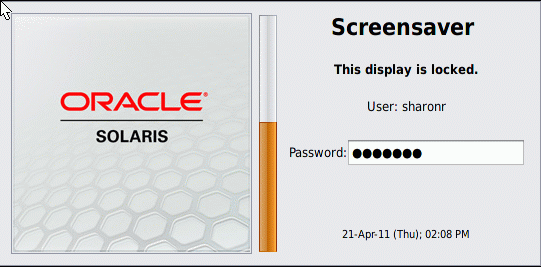
Si la boîte de dialogue de l'économiseur d'écran n'apparaît pas, appuyez sur la touche Entrée.
- Saisissez votre mot de passe.
Cette action vous renvoie à votre session dans son état précédent.
- Déplacez le curseur de la souris jusqu'à ce que la boîte de dialogue Screensaver (Economiseur d'écran) soit visible.